Редактирование Landing Page на WordPress
Категория: WordPress, Сайтостроение, Опубликовано: 2016-11-14
Автор: Юлия Гусарь
Приветствую вас на сайте Impuls-Web!
Мы продолжаем создавать Landing Page на WordPress и в данной статье мы научимся делать навигацию по странице, создавать дубликаты данной страницы, редактировать ее при помощи визуального редактора Page Builder, а так же назначать произвольную страницу в качестве главной страницы сайта.
Для тех кто не читал предыдущую статью по созданию Landing Page на WordPress вот ссылка, обязательно почитайте.
Навигация по статье:
- Настройка навигации
- Создание дубликатов Landing Page
- Использование визуального редактора Page Builder
- Меняем главную страницу сайта
- Отключаем стандартный слайдер для темы Vantage
- Видеоинструкция
Настройка навигации
Вы наверняка замечали, что на большинстве Landing Page сейчас используется навигация по странице. При клике, на пункты меню, вас перебрасывает в соответствующую часть страницы. Сейчас мы научимся делать такое меню для своей Landing Page на WordPress.
При клике, на пункты меню, вас перебрасывает в соответствующую часть страницы. Сейчас мы научимся делать такое меню для своей Landing Page на WordPress.
Для этого вернемся к редактированию страницы и, для строки с определённой секцией страницы, нам нужно будет задать идентификатор, который будет использоваться в качестве якоря для ссылок меню.
- 1.Наводим курсор на ключик в верхнем правом углу строки, выбираем «Редактировать строку».
- 2.В разделе «Атрибуты» в поле «row id» ставим решетку, и вводим какой-нибудь идентификатор для данной секции Landing Page.
Идентификатор обязательно должен состоять только из латинских букв. Теперь мы этот идентификатор копируем и нажимаем на кнопку
- 3.Затем нажимаем на кнопку «Обновить» и переходим в раздел «Внешний вид» => «Меню».
- 4.При помощи стрелочки вниз открываем нужный пункт для редактирования и вместо решетки вставляем скопированный идентификатор.
 После чего нажимаем на кнопку «Сохранить меню». Тоже самое вы проделываете для всех остальных разделов страницы и для всех остальных пунктов меню.
После чего нажимаем на кнопку «Сохранить меню». Тоже самое вы проделываете для всех остальных разделов страницы и для всех остальных пунктов меню.
Создание дубликатов Landing Page
После того, как вы добавите все необходимые блоки и всю необходимую информацию на вашу страницу Landing Page, и настроите для нее навигацию, вы можете создать дубликат этой страницы, после чего внести на нее определенные изменения.
Это позволит вам с легкостью создавать на одном сайте неограниченное количество страниц Landing Page.
Для того, что бы это стало возможным, нам понадобится специальный плагин, который называется Duplicate Post.
- 1.Копируем его название и переходим в раздел «Плагины» = > «Добавить новый». Вставляем название в строку поиска, и теперь нажимаем на кнопку «Установить», а после установки нажимаем «Активировать».
- 2.Теперь вернемся в раздел «Страницы»
 После установки данного плагина у нас, при наведении на название страницы, появляется еще дополнительна ссылка «Клонировать».
После установки данного плагина у нас, при наведении на название страницы, появляется еще дополнительна ссылка «Клонировать».После нажатия на эту ссылку у нас создается точная копия данной страницы. Однако эта страница имеет статус «Черновик», то есть, она не опубликована на сайте.
- 3.Далее, вы нажимаете на ссылку «Изменить». Задаете ей какое-то другое название, что бы потом не путаться. Затем, при необходимости, меняете тексты и изображения, переставляете секции местами и т.д.
- 4.Нажимаем на кнопку «Опубликовать» и перехожу по ссылке для того, что бы посмотреть, как будет выглядеть моя новая страница.
У мня в результате получилось 2 таких варианта:
Первый вариант:
Второй вариант:
Обращаю ваше внимание на то, что при создании и редактировании таких клонов страницы у вас редактируется вся контентная часть, а футтер и шапка остается на всех страницах одинаковым.
При желании можно создать шаблон страницы, в котором будет редактироваться вся страница целиком, включая шапку и подвал сайта. Но это уже потребует дополнительных знаний и навыков.
Использование визуального редактора Page Builder
Так же я хотела бы еще остановиться на визуальном редакторе Page Builder, который особенно удобно использовать при редактировании уже созданной страницы.
Вернемся в админку сайта, к редактированию текущей страницы, и нажмем на кнопку «Визуальный редактор».
В правой части экрана мы видим саму нашу страницу, а в левой части экрана мы видим блоки, из которых она состоит. Мы можем навести курсор на определенный блок, который нужно отредактировать, кликнуть по нему, и у нас сразу же откроется окно редактора для его редактирования. Так же, таким способом вы можете добавлять новые строки, виджеты, редактировать или удалять уже существующие.
Здесь же вы можете просмотреть, как будет выглядеть сайт на планшете или мобильном телефоне.
После того, как вы внесли все правки, нажимаете на кнопку «Выполнено», в верхнем правом углу панели с блоками, и обновляете страницу.
Меняем главную страницу сайта
После того, как ваша страница Landing Page будет полностью готова, вам нужно будет задать ее в качестве главной страницы сайта. Для этого:
- 1.Переходим в административную часть, в раздел «Настройки» => «Чтение».
- 2.Здесь выбираем пункт «Статическую страницу» и из раскрывающегося списка «Главная страница», выбираем ту страницу, которую мы только что создали.
- 3.Нажимаем на кнопку «Сохранить изменения».
Отключаем стандартный слайдер для темы Vantage
При использовании темы Vantage на главной странице ещё будет отображаться стандартный слайдер темы. Для того, что бы его отключить, переходим в настройки темы «Внешний вид» = > «Настроить».
Далее, переходим в раздел «Theme settings», в пункт «Home», и в разделе «Home Page Slider» выбираем «None».
После чего нажимаем на кнопку «Сохранить и опубликовать».
Другие способы создания Landing Page:
Как создать Landing Page на онлайн конструкторе
Landing page с визуальным редактором
Как создать Landing Page на основе шаблона
Как видите этот способ создания Landing Page более длительный, по сравнению с теми, которые я показывала ранее. Однако он позволяет вам размещать сайт на своем хостинге, создавать структуру Landing Page любой сложности, расширять ее функционал за счет многочисленных плагинов для WordPress, добавлять сюда всевозможные галереи, слайдшоу, спойлеры, таблицы и прочие элементы.
Так же такой Landing Page довольно прост в администрировании и редактировании. В будущем вы можете расширить его до сайта визитки или даже до интернет-магазина. Кроме того, вы можете в пределах одного домена создавать неограниченное количество таких страниц, путем их клонирования и внесения в них изменений.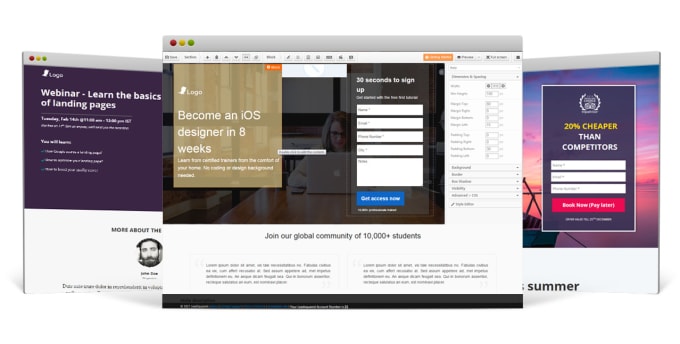
Видеоинструкция
На самом деле создание Landing Pageна на WordPress – это очень обширная тема. На сегодняшний день, для данной CMS существует огромное количество плагинов, которые позволяют создавать более сложные страницы Landing Page.
Если данная тема для вас интересна, и вы бы хотели увидеть обзор других плагинов – напишите об этом в комментариях. Хорошего вам дня!
С уважением Юлия Гусарь
Landing page wordpress — как сделать одностраничный сайт визитку
1
Алексей Ладный
Время на чтение: 5 минут
1 065
Одностраничник на WordPress — это возможность дешево и быстро создать поток клиентов для вашей компании или продать свой продукт. Сайтостроители берут за верстку лендинг пейдж непомерные суммы, хотя с такой задачей справится даже школьник, если дать ему в руки правильный плагин. В данной статье как раз будут рассмотрены таковые — 9 модулей для создания лендингов на движке Вордпресс.
В данной статье как раз будут рассмотрены таковые — 9 модулей для создания лендингов на движке Вордпресс.
Содержание
- Quards — простой плагин для создания лендинг пейдж или сайта целиком
- Thrive Landing Page WordPress — не free плагин с большой обновляемой базой шаблонов
- WP Profit Builder — еще один не free плагин для создания эффективных страниц
- Landing Pages — free плагин с детальной статистикой конверсии сайта
- InstaBuilder — мощный плагин для создания одностраничного сайта за несколько минут
- OptimizePress — модуль с живым редактором одностраничного сайта
- LeadPages — еще один продвинутый плагин с «полным фаршем»
- Ultimate Landing Page — бесплатный инструмент, идеальный для создания визитки
- Выводы
Quards — простой плагин для создания лендинг пейдж или сайта целиком
Quards — современный модуль, который позволяет сделать одностраничник без подготовки даже тем, кто не знаком с основными html-тегами.
Инструмент содержит массу возможностей и функций:
- добавление текста;
- перетаскивание на страницу изображений;
- генерация обложки;
- управление меню и категориями;
- добавление виджетов социальных сетей и подписок.
Thrive Landing Page WordPress — не free плагин с большой обновляемой базой шаблонов
Это дополнение не free, но есть возможность воспользоваться демо-версией для теста возможностей модуля. С ним вы наверняка сможете создать эффективный продающий сайт одностраничник, ведь в каталоге инструмента больше 122 шаблонов уже готовых лендингов, которые априори имеют высокую конверсию. Вам остается лишь выбрать подходящий, добавить информацию о товаре или услуге, и запустить рекламную кампанию.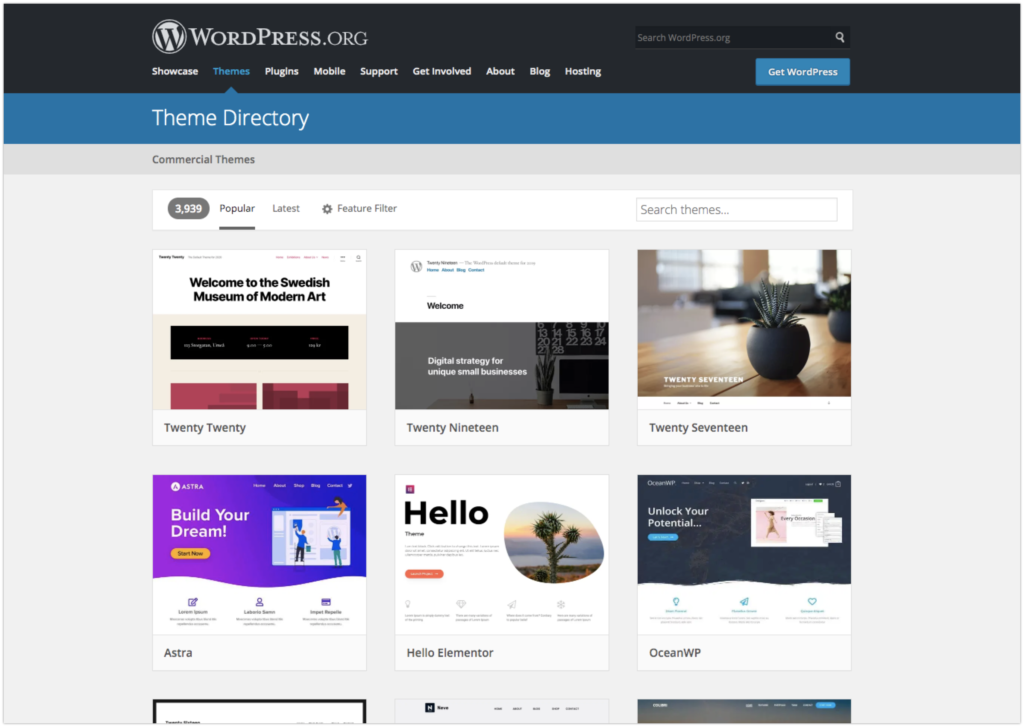
Как и Quards, данный модуль предоставляет возможность сделать уникальный дизайн из уже имеющегося при помощи перетаскивания элементов. А поскольку это современный инструмент, он автоматически генерирует адаптированный лендинг пейдж, который будет работать на любом типе устройств одинаково хорошо. Во время настройки вы сможете менять параметры ключевых деталей продающего одностраничника:
- кнопку призыва к действию;
- таймер обратного отсчета;
- отзывы текстовые, видео и на Google картах;
- рейтинговая система;
- описание и лиды.

 После чего нажимаем на кнопку «Сохранить меню». Тоже самое вы проделываете для всех остальных разделов страницы и для всех остальных пунктов меню.
После чего нажимаем на кнопку «Сохранить меню». Тоже самое вы проделываете для всех остальных разделов страницы и для всех остальных пунктов меню.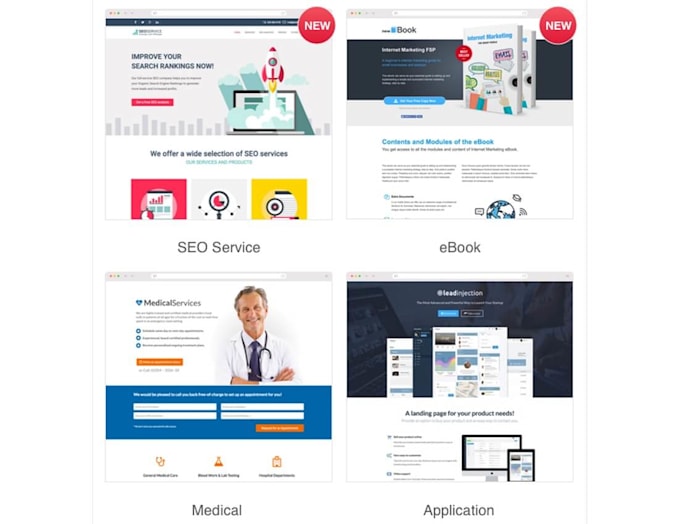 После установки данного плагина у нас, при наведении на название страницы, появляется еще дополнительна ссылка «Клонировать».
После установки данного плагина у нас, при наведении на название страницы, появляется еще дополнительна ссылка «Клонировать».